Subir landing personalizados
Otra adición a nuestro tablero es la capacidad de subir landings personalizados. Al proporcionar el código HTML de tu sitio web, puedes asociarlo perfectamente con cualquier ruta dentro del tablero y obtener una vista del contenido y diseño de tu sitio web estático.
Para utilizar esta funcionalidad, simplemente sigue estos pasos:
Subir un landing personalizado
Primero, prepara el código HTML y CSS de tu página web y comprímelo en un archivo ZIP. Después de esto, dirígete a la página de Gestión de landings dentro del tablero.
Una vez que estés en la página de Gestión de landings, localiza y haz click en el botón de subir. En la nueva página, completa la información requerida relacionada con tu landing.
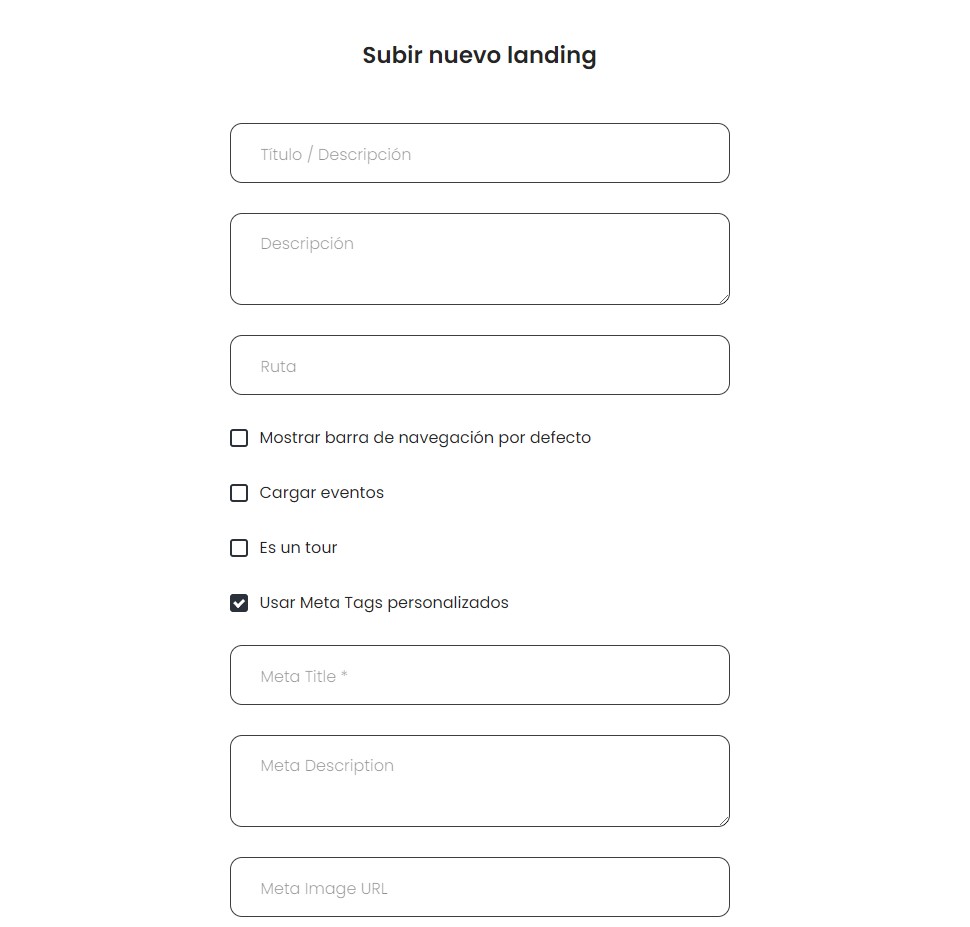
Título: Especifica el título de tu landing.
Descripción: Opcionalmente, proporciona una descripción del landing.
Ruta: Determina la ubicación de la página dentro del tablero al especificar la información que seguirá a esta URL: https://nextreality.digital/
Mostrar Navbar por defecto: Muestra el navbar por defecto del dashboard en el nuevo landing.
Cargar eventos: Si tu página va a cargar los eventos desde el Tablero en alguna sección usando las clases especificadas para los eventos, activa esta opción.
Usar meta tags personalizadas: Cambia la información SEO de la página, puedes agregar un título, descripción y una imagen que aparecerán cuando compartas el landing en redes sociales.
Guardar y previsualizar
Una vez que hayas ingresado todos los detalles necesarios, guarda tus cambios. Serás redirigido a la página de Gestión de landings, donde podrás previsualizar tu página de web en una ruta de prueba designada.
Aprovecha esta previsualización para evaluar la apariencia y funcionalidad de tu página web antes de publicarla.
Publicación
Cuando estés satisfecho con la previsualización, haz click en el botón junto al menú de opciones para publicar tu landing. Luego, simplemente selecciona la opción "ver" para ir a la ruta elegida dentro del tablero.
Cambiar la página de Inicio con landings personalizados
Puedes cambiar la página de inicio de tu tablero siguiendo los pasos anteriores y simplemente determinando una ruta específica para tu nueva página de inicio.
Raíz del tablero
En este caso, deseas colocar la página en la raíz de tu sitio, por lo que la ruta será '/'.
Actualiza el campo para reflejar la nueva ruta:
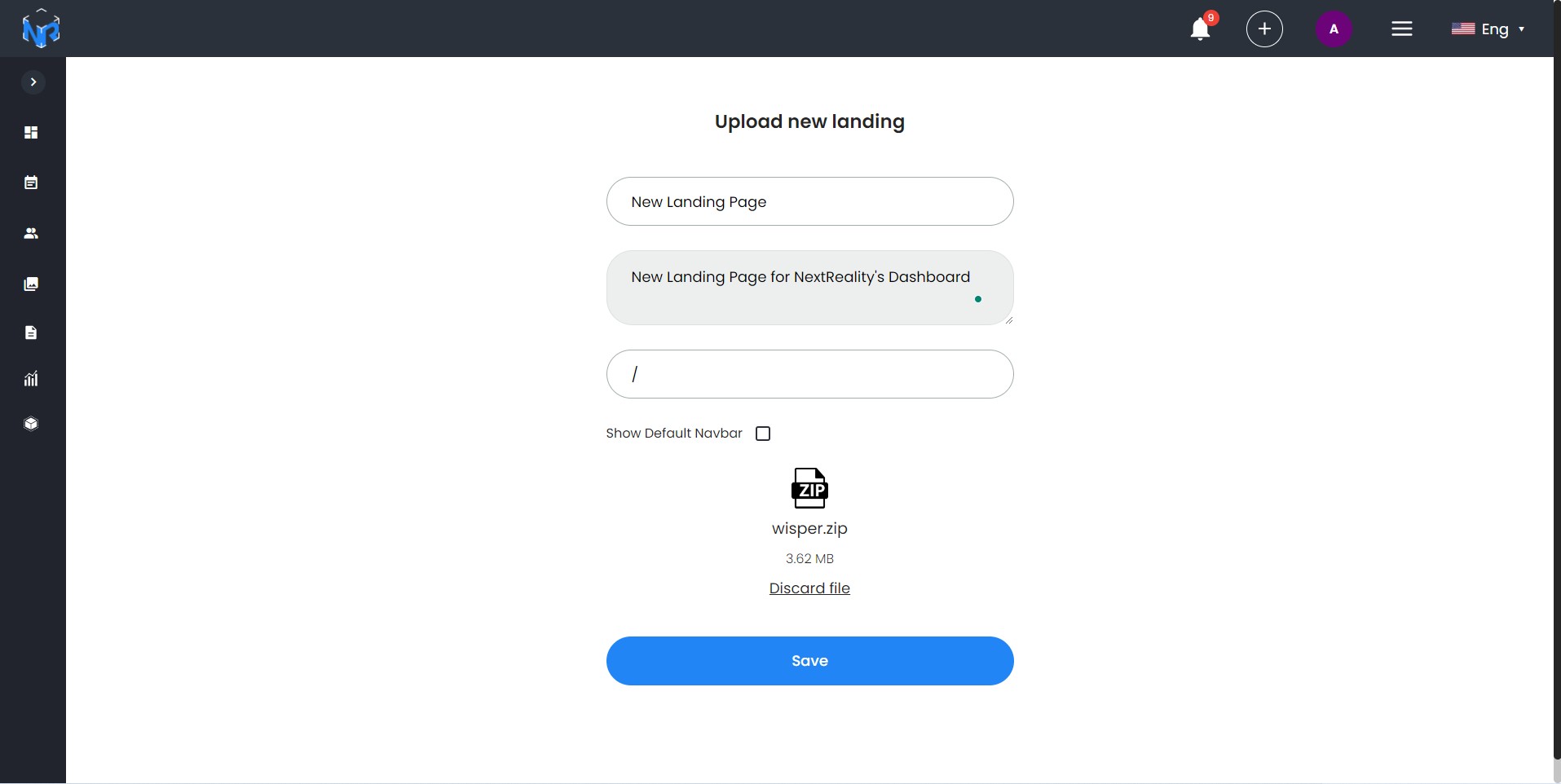
Al hacer esto, después de publicar, tu nueva página se convertirá en la página de inicio de tu tablero.